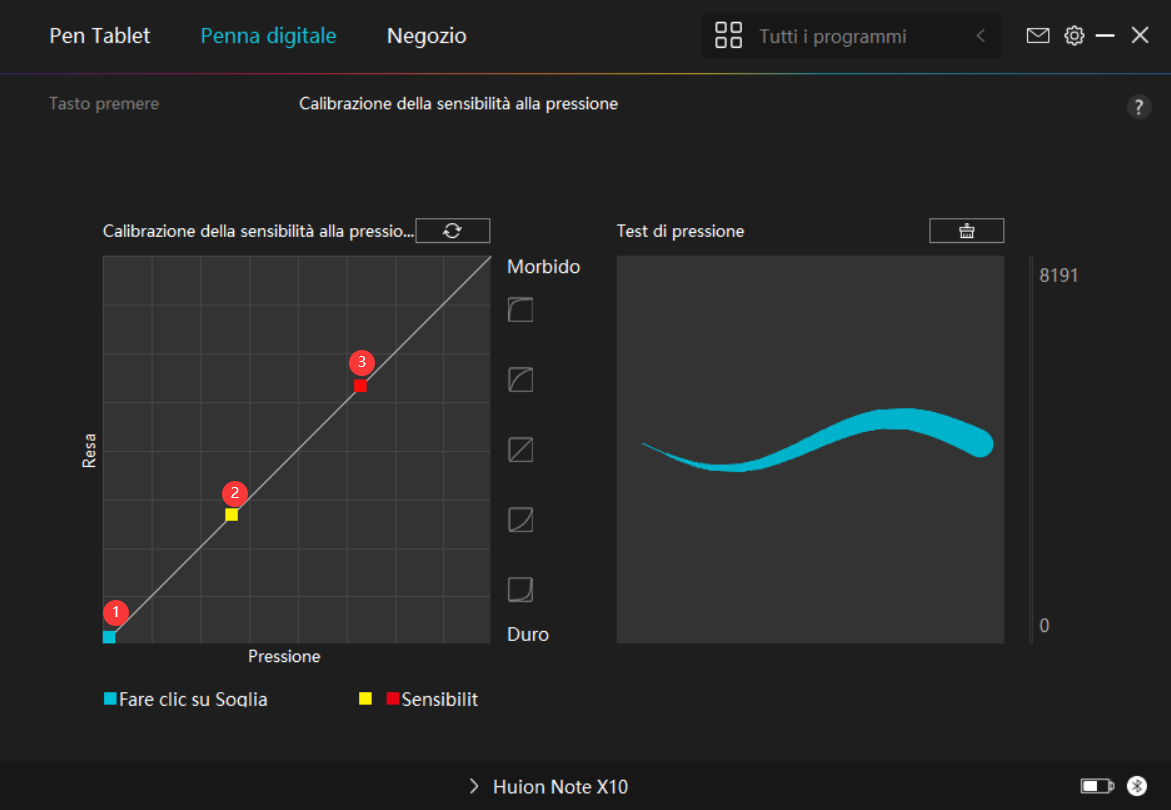1. Attività pennino
Il pennino della penna digitale può essere impostato come valido / non valido in base alle esigenze degli utenti. Fare clic sul pulsante a discesa per impostare la sua attività. In modalità valida, la penna funziona bene, e in modalità non valida, la penna ha un movimento del cursore, ma non può completare le azioni specificate.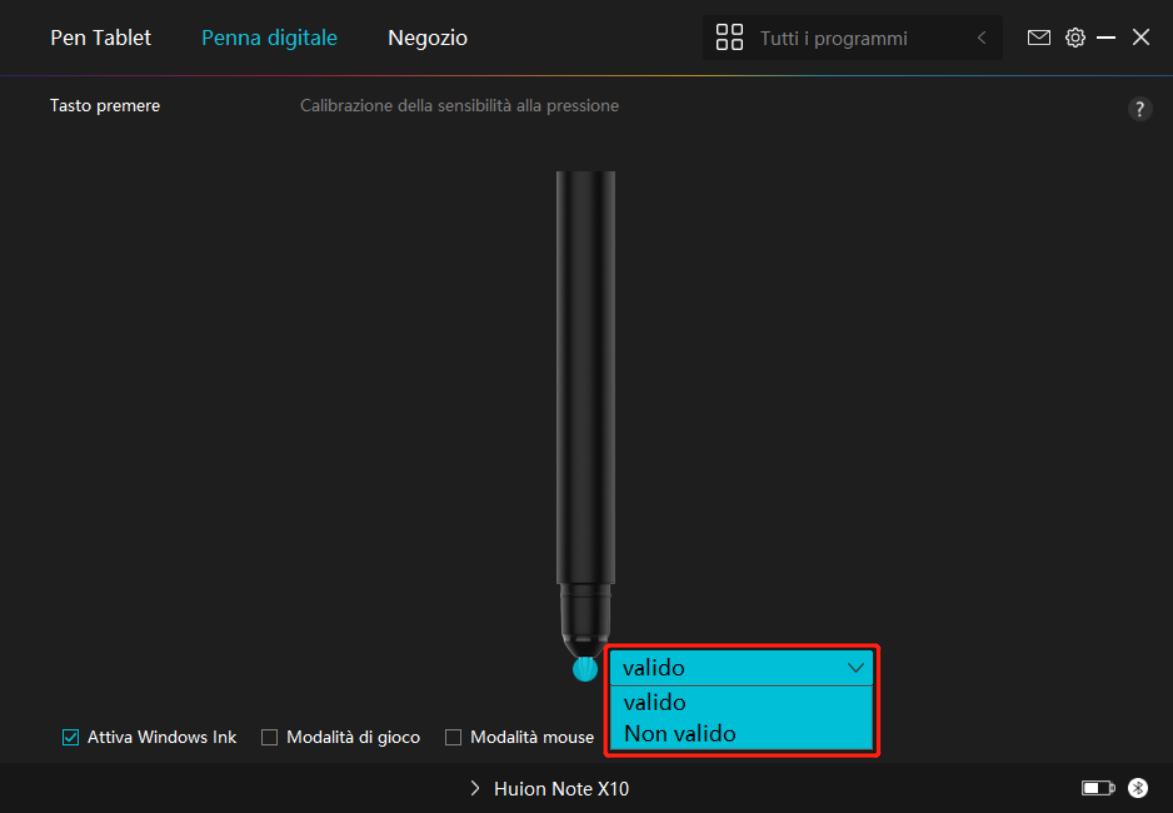
2. Abilita inchiostro di Windows
Microsoft Windows fornisce un ampio supporto per l'input penna. Quando l'opzione "Abilita inchiostro di Windows " è selezionata, le funzioni della penna sono supportate in software come Microsoft Office, Windows Whiteboard, Adobe Photoshop , SketchBook 6, ecc. 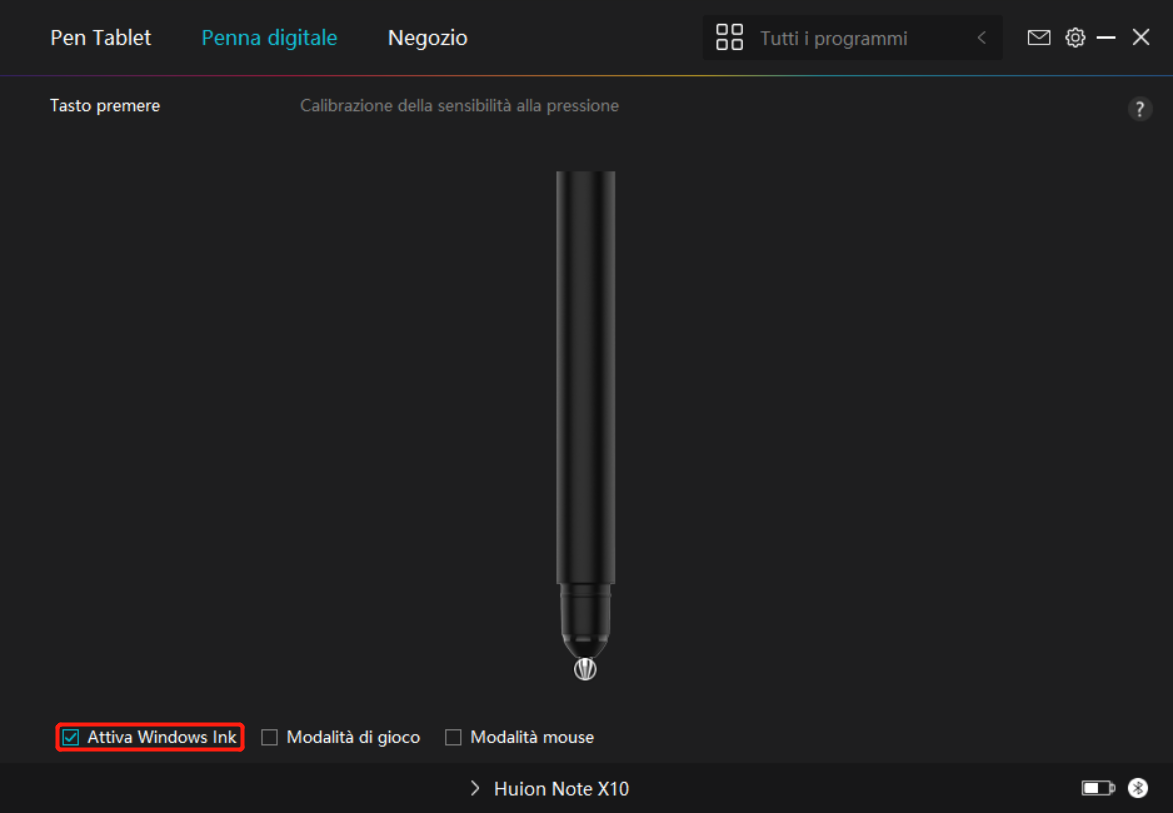
3.Modalità gioco e modalità mouse
Modalità di gioco: Questa modalità è ideale per i giochi OSU. In modalità Gioco, puoi goderti emozionanti giochi OSU mentre il cursore sul monitor accelera per seguire il movimento della penna. Non si consiglia di scegliere la modalità Game se non si sta giocando a giochi OSU.
Modalità mouse: In modalità Mouse, la penna digitale agisce come un mouse. Spostare la punta della penna sulla tavoletta e il cursore sul monitor si sposta di conseguenza in una nuova posizione. Il cursore smette di muoversi e rimane in quella posizione quando si solleva la penna dalla tavoletta. Quindi puoi usare la penna per interagire con il tuo computer come se stessi usando un mouse o un touchpad. Potete anche regolare la velocità del cursore nell'impostazione Sensibilità secondo le vostre abitudini. Ci sono 8 livelli da scegliere. 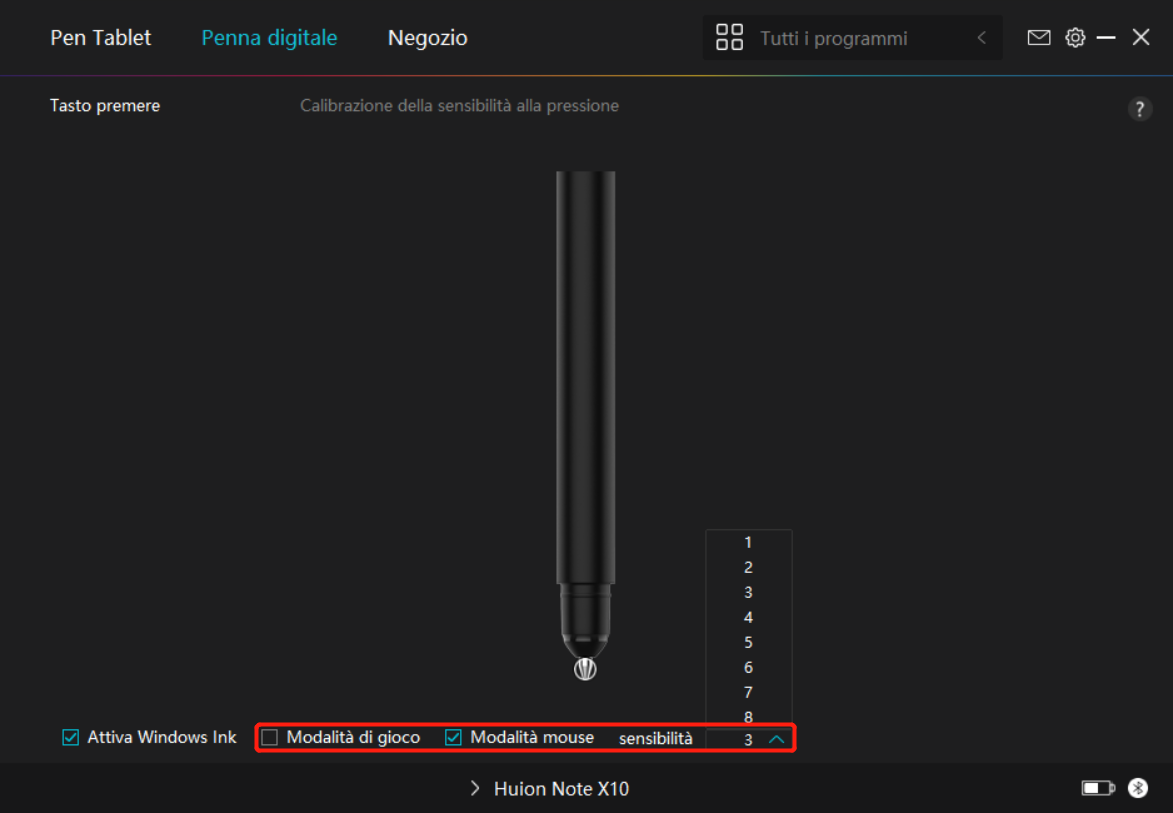
4. Regolazione della sensibilità alla pressione
Gli utenti possono regolare il livello di sensibilità alla pressione trascinando il cursore nella casella di regolazione della sensibilità alla pressione in base alle proprie abitudini di utilizzo. Gli utenti possono anche controllare le cinque opzioni da morbido a duro sulla destra della scatola per trovare la corretta sensibilità alla pressione per se stessi. Fare clic sul pulsante Ripeti in alto a destra per ripristinare la pressione predefinita.
(1) Per decidere la forza necessaria per una penna per produrre un clic o una sensazione di pressione.
(2) È possibile modificare la pendenza della curva di risposta alla pressione.
(3) Per determinare quanta pressione deve essere applicata al pennino della penna per raggiungere il massimo livello di sensibilità alla pressione.
Disegnare linee nella casella di prova di pressione con la penna, e la barra a destra mostrerà contemporaneamente le variazioni di pressione sul pennino. Fare clic sul pulsante "Elimina " sopra per rimuovere le linee, ripristinare il livello di sensibilità alla pressione e testarlo fino a trovare il livello di sensibilità alla pressione appropriato.
Una curva ripida significa una risposta più sensibile.